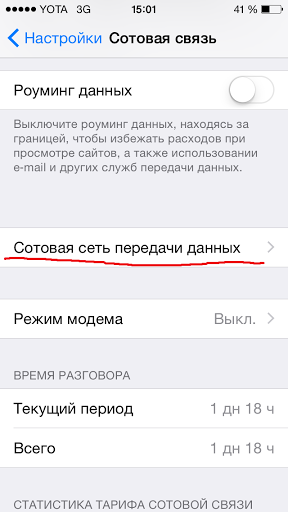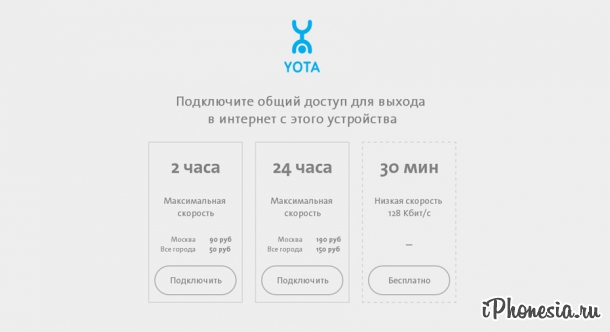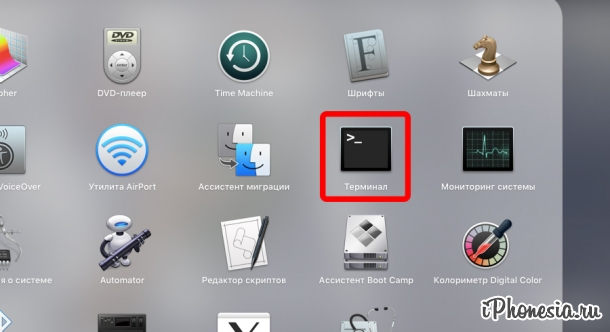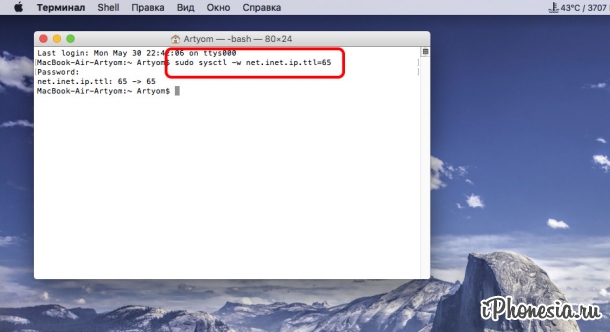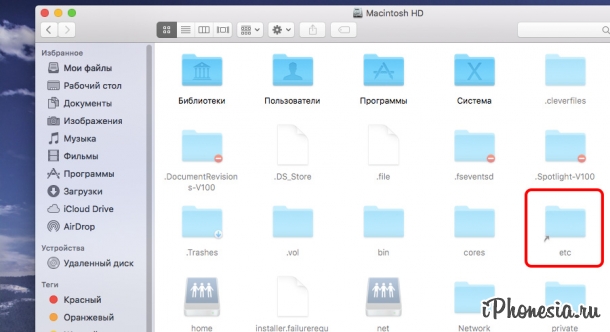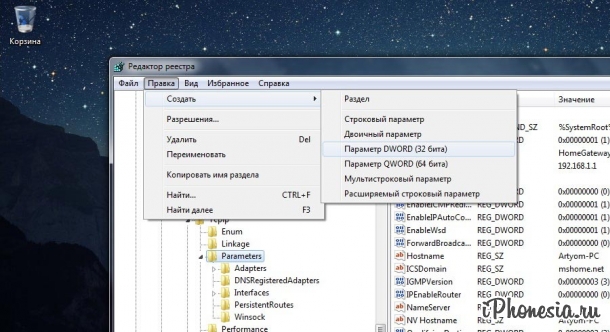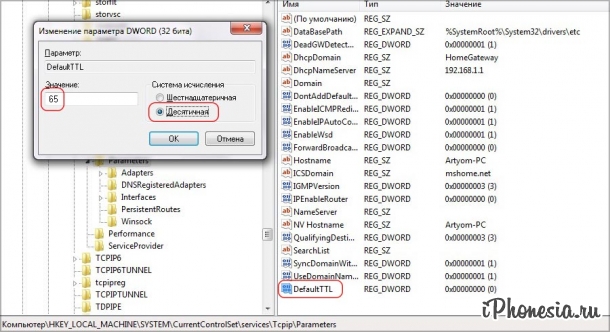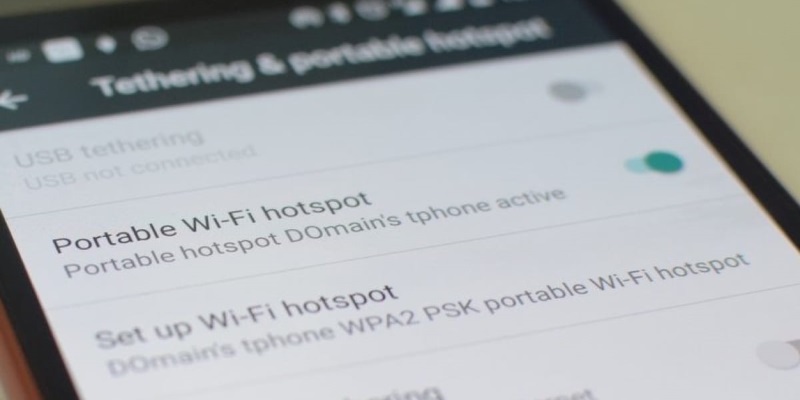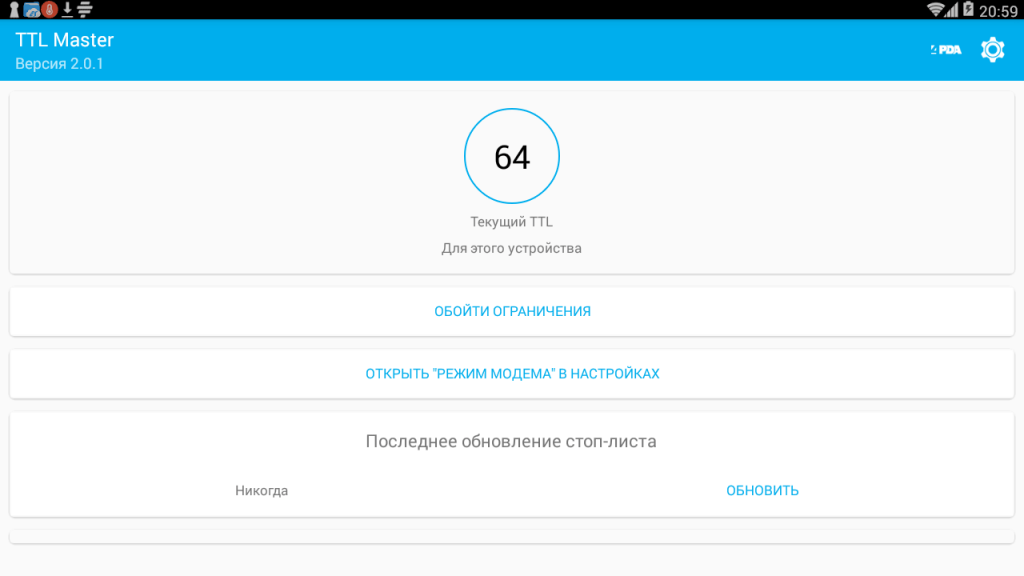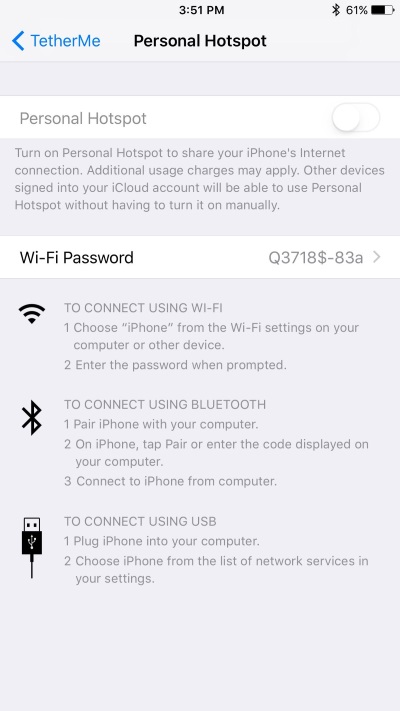- Обход ограничений Yota на раздачу интернета для iPhone/iPad + Windows . Это бета версия обхода, нужно чтобы вы его проверили 😉 .
- Как изменить TTL: полезная инструкция на все случаи жизни
- Windows 7, 8, 10
- Снова прилетела блокировка
- Детальная настройка
- Раздача на Android
- Как изменить ttl на iphone
- Что такое TTL
- Зачем нужен Time to live
- Какие бывают виды значений TTL
- Как проверить значение TTL через Ping
- Как выполнить Ping из системы Windows
- Как выполнить Ping из системы Linux (Mac OS и др.Unix-системы)
- Как выполнить Ping из системы Android
- Как выполнить Ping из системы iOS
- Программа для изменения значения TTL на Android
- Программа для изменения значения TTL для iPhone,Ipad
- Понравилась статья? Поделись и оцени!
- Добавить комментарий Отменить ответ
- Факты истории Yota
- Как обойти ограничение Yota в режиме модема (TTL)
Обход ограничений Yota на раздачу интернета для iPhone/iPad + Windows . Это бета версия обхода, нужно чтобы вы его проверили 😉 .
Привет всем, дорогие друзья. Я так рад, что опять вместе с вами 😉
Вот недавно вернулся с практики и с товарищем сейчас сидели, раздавали wi-fi с его iPhone 5S на Windows 8.1.
Но что-то у нас были сначала проблемы, потом все стало норм, а потом опять выскакивал синий экран, вообщем я размышляю сейчас над всем этим.
А тем временем покажу вам, обладателям яблока, так скажем, БЕТА способ по обходу ограничения (важно чтобы вы его проверили у себя, вдруг у вас все будет стабильно), он слагается из нескольких звеньев, а именно:
1) Подготовка компьютера через смену ttl со 128 на 65 (этот этап проделываем по статье — обход ограничений йота для windows)
Кстати, я пропинговал (это делается командой «ping ip_адрес_телефона» при подключении самого телефона и компьютера на Windows к роутеру, то есть в одну wi-fi сеть) телефон с iOS на борту и выявил, что у iPhone, как и у Android один и тот же стандартный ttl, равный 64! В отличии от Windows Phone (Lumia) где ttl по умолчанию 128.
2) Теперь делаем доступным меню Режим Модем в настройках на iOS.
Для этого, в Настройках выбираем Сотовая Связь:
Далее выбираем Сотовая сеть передачи данных:
Дальше на странице настроек Сотовые данные прописываем APN точку доступа — internet.yota и по желанию выставляем пользователя yota:
Завершающий штрих во втором шаге — это скроллим вниз меню Сотовые данные и в режиме модема прописываем соответствующее:
3) Наконец-то, третий шаг — подключение всего этого.
Мы пробовали подключать iPhone 5S с iOS 8.1 на борту к Windows 8.1 через Wi-Fi, но при таком подключении высока, даже очень высока вероятность вылета синего окна с ограничением. Это не подходит!
Решением стало подключение телефона как модема к компьютеру через USB кабель, это дало приемлемый эффект, но и он оказался не очень стабилен, я думаю это из-за версии iOS 8.1, поэтому я рекомендую всем вам, мои дорогие друзья яблочколюбы, проверить этот способ и отписать в комментариях о результатах, ЭТО ОЧЕНЬ ВАЖНО для анализа этой проблемы и нахождения решения 😉
Источник
Как изменить TTL: полезная инструкция на все случаи жизни
ВНИМАНИЕ! Не только TTL является причиной блокировки – об этом подробнее ниже.
Всем привет! Сегодня поговорим про раздачу интернета и ТТЛ. Давайте кратко про ТТЛ (время жизни пакета). У всех устройств, которые работают с интернетом, есть так называемый TTL параметр. У телефонов он по умолчанию равен 64, а в системах Windows – 128.
TTL нужен для того, чтобы оператор мог видеть количество подключений. При обычной работе к оператору поступает TTL 64 – то есть запрос идет напрямую и без посредников.
Если же вы будете раздавать интернет на другие устройства – например, на ноутбук (TTL default=128) и на другой телефон (TTL=64), то у нас добавляется ещё один узел. А TTL имеет свойство уменьшаться на 1 при проходе через узел (в нашем случае это раздающее устройство).
Как итог – оператор получает пакеты с разным TTL и понимает, что вы включили раздачу. Но это достаточно просто и легко обходится – нужно просто на принимающем устройстве выставить TTL на один больше чем у раздающего устройства – то есть 65. Далее я расскажу, как это сделать на телефоне и на ПК.
Если вы не знаете, как делать раздачу с телефона, то смотрим эту инструкцию.
Также я разберу более детальные настройки, а также случаи, когда блокировка появилась вновь. Поэтому советую читать статью полностью.
ВНИМАНИЕ! На iOS изменить ТТЛ невозможно – связано это с защитой системных файлов, от записи на данной операционной системы. Чтобы сохранить вам время и нервы, ещё раз повторюсь, что сделать это НЕВОЗМОЖНО – в силу особенностей яблочной операционной системы, и искать какие-то способы бессмысленно. Ну, я вас предупредил.
Windows 7, 8, 10
- Чтобы сменить ТТЛ – нажимаем на кнопки и R .
- Заходим в основную папку: «HKEY_LOCAL_MACHINE».
- Далее находим системную папку «SYSTEM».
- Проходим по пути: «CurrentControlSet» – «Services». Далее нам понадобятся обе папки «TCPIP» и «TCPIP6». Сначала открываем первую и кликаем по папке «Parameters».
- Нажмите правой кнопкой по полю справа и выберите: «Создать» – «Параметр DWORD» – называем параметр как «DefaultTTL».
- Двойным щелчком левой кнопки мыши откройте параметр и измените «Значение» на 65 – для Android и iOS устройств. Если вы используете телефоны или планшеты с Windows Phone системой или другой, то ставим 130. Также убедитесь, что система исчисления стоит как «Десятичная».
- Тоже самое на всякий случай сделайте и в папке «TCPIP6/Parameters».
Сервера оператора пошли дальше и теперь отслеживают не только TTL, но также блокируют пользователей, которые подключаются к сомнительным серверам. Если оператор увидит, что вы подключаетесь к серверу, который всегда используется на компьютере, то вас заблокируют. Один из таких серверов – это облако для обновления Windows. Поэтому на время давайте отключим данную функцию:
- + R = services.msc (Заходим в службы).
- Находим центр обновления ОС и отключаем, установив тип запуска «Отключено». Не забудьте применить параметр.
- Перезагружаем систему.
- Теперь чтобы проверить и узнать, что вы все сделали правильно, и изменение TTL прошло успешно – нажимаем опять + R и прописываем «cmd», чтобы запустить командную строку и прописываем:
- В строке TTL должно стоять значение 65, тогда все хорошо.
Теперь включаем раздачу с телефона на ПК и проверяем.
Снова прилетела блокировка
Совсем недавно стало известно, что значение TTL у компании МТС было изменено. Поэтому ещё раз зайдите в реестр прошлым способом и вместо 65 установите значение 64. Для тех, у кого оператор MTS – данный способ работает, но и для других, возможно, тоже данный способ будет работать – поэтому попробуйте.
Как я уже и говорил ранее, оператор будет следить за тем, к каким серверам вы обращаетесь. Если у вас включено обновление системы, начал обновляться антивирус, вы качаете с торрента или включен Steam, – то оператор это увидит и заблокирует вас. Поэтому тут есть три варианта:
- Вы выключаете все что можно и стараетесь «вести себя тихо» в интернете.
- Сделать детальную настройку – смотрим следующую главу.
- Третий вариант – это использовать VPN. Так как мы любим халяву и не любим платить, то советую почитать инструкцию по бесплатному использованию VPN.
Детальная настройка
Если на компьютере запущено очень много программ, которые работают с интернетом, и они вам нужны, то при их работе оператор будет вас блокировать. Например, вы хотите использовать торрент. При запросе к серверу оператор это увидит и заблокирует вас. Но мы можем обмануть его и просто не отправлять эту информацию. Для этого нужно сделать следующее:
- Нам нужно открыть файлик «hosts», который находится в директории:
C:\Windows\System32\drivers\etc
- Правой кнопкой по файлу и открываем его с помощью блокнота.
- Теперь открываем вот этот файл – ссылка.
- Выделяем все и заменяем все содержимое вашего hosts, а после этого сохраняем. Можете просто его скачать с нашего сайта и заменить.
Что же делают эти настройки? Вы могли заметить, что там есть очень много ссылок с названием «Microsoft» – это сервера обновления Windows. IP 127.0.0.1 – это по сути адрес вашего же компа, то есть если он начнет обновлять Windows, то система начнет обращаться к самой себе, а не к удаленному серверу, ну а оператор не получит информации. Теперь проблема в том, что сервера в данном файлике есть не все. Но вы можете их с легкостью добавлять самостоятельно.
Сначала расскажу простой пример. Вот вы раздаете интернет с телефона на ПК, внезапно вас блокирует оператор. С помощью программы «Acrylic DNS Proxy» вы видите адрес сервера, с помощью которого вас блокируют. Вы добавляете этот сервер в файл hosts. А теперь все то же самое, но с более детальными инструкциями:
- Скачиваем программу – cкачиваем не портативную, а обычную версию.
- Устанавливаем к себе на ПК.
- Открываем папку с установленной прогой и открываем файлик «AcrylicConfiguration.ini» с помощью блокнота.
- С помощью сочетания клавиш Ctrl + F найдите строку «HitLogFileName=». Тут стоит значение, куда вы будете сохранять логи. То есть если вас заблокируют, вы зайдете по данному пути, откроете лог-файл с нужной датой и увидите из-за какого адреса вас блокирнули. Установите любой путь, но последнее значение «HitLog.%DATE%.txt» не меняйте.
- Ещё нам нужно зайти в настройки подключения и установить в качестве DNS наш ПК. Нажимаем «Win+R» и вписываем «ncpa.cpl». Далее нужно зайти в свойства того подключения, через которое вы подключены к телефону. Как зайдете туда, в свойствах четвёртого протокола в качестве первого ДНС установите значение: 127.0.0.1.
- Запускаем программу и ждем блокировку.
- Как только вас заблокируют, вам нужно открыть лог-файл, который сохраняется по пути, который мы установили в файлике «AcrylicConfiguration.ini».
- В самом конце вы увидите к какому серверу обращался комп нас интересует именно URL адрес.
- Теперь надо этот URL добавить в hosts файл – добавляем сначала IP0.0.1, а потом наш URL (через пробел). Не забываем сохранить изменение.
Раздача на Android
К сожалению, изменить параметр TTL можно только с помощью ROOT прав и программы «TTL Master», который можно скачать с Google Play. Но на всякий случай попробуйте поменять параметр – устанавливаем:
- 65 – если раздающее устройство имеет Android или iOS.
- 130 – если вы раздаете с Windows Phone.
- 64 – если у вас МТС.
Нажимаем на кнопку «Применить». Если что-то не получается, то пробуем как параметр 65, так и 64. Если и в этом случае ничего не получится, то вам нужны ROOT права. Инструкции по установке РУТ-прав у каждого телефона свои.
ВНИМАНИЕ! Установка ROOT может привести к блокировке использования некоторых программ, которые работают с деньгами. Особенно это касается онлайн-банков.
Источник
Как изменить ttl на iphone
Что такое TTL
Одной из самых популярных программ у 4G- сообщества,на данный момент,остаются программы меняющие значение ttl (Time to live — время жизни пакета данных в протоколе IP).
Зачем нужен Time to live
Предельное время жизни пакета это одно из ключевых значений по которому компании мобильной связи ведут контроль за мобильными устройствами и вводят ограничения (смена Sim-карт со смартфона в модем или не разрешенная раздача по Wi-Fi).
Какие бывают виды значений TTL
На разных операционных системах установленных в устройствах имеются совершенно различные показатели жизни пакетов.
Для начала вы должны знать что TTL=1 может иметь показатель только если он не был маршрутизирован через другие устройства. Максимальное значение TTL=255. Теперь ознакомим Вас с этим показателем по OC(операционной системе)
Как проверить значение TTL через Ping
Показатель ttl (Time to live — время жизни пакета данных в протоколе IP) можно узнать по команде Ping (пинг) в системе.
Как выполнить Ping из системы Windows
Для того чтобы осуществить команду пинг в операционной системе Windows и получить полноценный ответ.
Для этого надо запустить встроенную в Windows утилиту ping нажав сочетание клавиш Win+R на клавиатуре или откройте Пуск -> Выполнить. Далее в открывающемся окошке введите команду — cmd.
Чуть выше появится список с доступными, встроенными программами Windows.
Нажав на программу -Вам откроется окошко командной строки.Вводите команду ping (пробел) IP (или имя сервера в сети)
Как выполнить Ping из системы Linux (Mac OS и др.Unix-системы)
Для этого Вам необходимо открыть окно встроенный программы — Terminal и теми же командами как и описаны выше для Windows вы можете полноценно выполнить поставленную задачу.
Как выполнить Ping из системы Android
Для того чтобы выполнить вышеуказанный запрос надо всего лишь установить из Маркета одну из нужных программ.
Как выполнить Ping из системы iOS
Также нет особых проблем и в выборе программы для устройств на OC iOS.
Программа для изменения значения TTL на Android
Для того чтобы управлять значениями TTL на андроид-девайсах вам необходимо установить программу TTLMaster.
Это приложение позволит менять длину пакета в один клик -Скачать.
Программа для изменения значения TTL для iPhone,Ipad
Для того чтобы сменить ttl на устройствах компании Apple Вам потребуется разблокировать функцию «Режима модема» (Tethering)
Понравилась статья? Поделись и оцени!
Добавить комментарий Отменить ответ
У меня получилось
- Анжелика Анатольевна-Ответы: 1 – Дата:16 Ноя, 2019
- » Давно не подключала модем, 16.11.2019 15ч48м позвонила в службу поддержки, объяснения сот ..» Не работает Yota.От сбоя до решения основных проблем
- Константин Романович-Ответы: 38 – Дата:11 Ноя, 2019
- » Последний крупный сбой был у Yota 18.10.2019 года. Тогда интернет пропал почти на 2 часа. ..» Не работает Yota.От сбоя до решения основных проблем
- Иди туда не зная куда-Ответы: 38 – Дата:08 Ноя, 2019
- » Друг я с тобой полностью согласен, мне пришлось в другой город ехать чтобы восстановить с ..» Как оформить претензию Yota
- Алексей-Ответы: 9 – Дата:07 Ноя, 2019
- » Отказала сим. Обратился для замены в ФИРМЕННУЮ точку YOTA в г.Самара ТЦ Самолет. Специали ..» Восстановить симкарту Йота не теряя времени
- Влад Амиров-Ответы: 5 – Дата:31 Окт, 2019
- » На нашей карте мы добавили сравнение сети Йота с картой покрытия Билайн. Зоны сети нового ..» Карта покрытия Yota
- Дед Панас из Авдотьевки-Ответы: 55 – Дата:30 Окт, 2019
- » Предъяву на кидать Билайну или Теле2. Это их шпионы размещают мобильные центры шумов кото ..» Как позвонить в Yota?
- Илья-Ответы: 24 – Дата:29 Окт, 2019
- » Она как то работает не понятно как. У меня тоже не серфит на бесплатной скорости когда де ..» Акция — Yota не отключает интернет: не работает
- Ирина Алина-Ответы: 1 – Дата:29 Окт, 2019
- » Изменения конечно есть. Но что стало лучше с тарифами мне я не очень замечаю. Когда Yota ..» Изменения условий Yota для модемов и роутеров с 06.11.2019
- Ломовой-Ответы: 1 – Дата:27 Окт, 2019
- » Разве что похоже на секс без презерватива? Мне кажется вы находитесь в неудачном месте. В ..» Как оформить претензию Yota
- Анастасия-Ответы: 9 – Дата:23 Окт, 2019
- » Йотой пользуюсь уже третий год,и это просто пытка! Последние полгода совсем ничего не гру ..» Как оформить претензию Yota
Факты истории Yota
- В 2019 году компании Yota исполнилось 12 лет
Уважаемые посетители ресурса yota-faq.ru,администрация нашего сайта инфомирует Вас что мы не являемся официальными представителями компании Yota.Мы стоим у истоков развития 4G технологии LTE в России.Именно настойчивость наших читателей и участников проекта указала руководству компании Yota об ошибочности развития Wimax-технологии.
Используя материалы сайта, обратные ссылки обязательны к исполнению!
Информация на сайте рекомендательная и актуальность её зависит от даты опубликования.
Как обойти ограничение Yota в режиме модема (TTL)
- 23-06-2016, 23:24
- |
- Оценили: 10
- |
- Просмотров: 74 985
- |
- Ошибка в тексте
- |
- ‹ Вернуться назад
Один из плюсов мобильного оператора Yota — безлимитный интернет-трафик не зависимо от тарифа (до декабря 2016). Но есть у Yota, как и у любых других операторов, минусы, одни из них заключается в запрете на техническом уровне раздачи Интернета на сторонние устройства. В данной статье вы узнаете как обойти это ограничение на примере Yota.
Как работает ограничение Yota на раздачу Интернета? Дело в том, что автоматика провайдера блокирует устройства, значение TTL которых, отлично от TTL устройства, раздающего Интернет. Суть процесса обхода ограничения сводится к тому, чтобы уравнять значения TTL раздающего и подключенного к нему устройств.
Число TTL обозначает время жизни пакетов трафика. По умолчанию оно равно 64 (иногда 128). То есть, соединяясь с сетью оператора, в данном случае с Yota, устройство передаёт ему значение по умолчанию, например, 64 или 128. Но если соединение осуществляется не напрямую, а через роутер, то значение TTL уменьшается на одну единицу. В результате этого сеть Yota видит, что пользователь использует дополнительные устройства.
Простыми словами, раздавая Интернет через смартфон или планшет, мы заставляем его работать в качестве маршрутизатора — сеть это видит и принимает меры, урезая скорость. Конечно, её можно поднять за отдельную плату, но зачем?
Проще всего в обходе данного ограничения придется пользователям компьютеров Mac, поэтому с них мы и начнем.
Обход ограничений на Mac.
1. Запустите на компьютере Mac стандартное приложение «Терминал» (Terminal). По умолчанию, оно расположено в папке «Другие».
2. Скопируйте в «Терминал» следующую командную строку:
3. Нажмите на Enter и введите пароль от системы, после чего снова нажмите на Enter.
4. Готово. На этом настройка завершена. iPhonesia.ru рекомендует подключать Mac через Bluetooh. После перезагрузки системы, система вернет значение TTL к стандартному значению. Для того чтобы установить значение TTL на постоянной основе, необходимо создать файл sysctl.conf в скрытой папке etc. Полный путь будет выглядеть как /etc/sysctl.conf. Открываем файл и вписываем в него следующую строчку:
Инструкцию по включению отображения скрытых файлов и папок вы можете прочитать в нашей статье «Управление скрытыми файлами в Mac OS».
Обход ограничений на Windows.
1. Скачиваем программу TTLPatch. Например, отсюда (внешняя ссылка) или отсюда (внешняя ссылка).
2. Запускаем TTLPatch от имени администратора.
3. Изменяем значение TTL на 65 и жмем «Применить».
4. Перезагружаем компьютер и наслаждаемся интернетом.
Инструкция для ручного редактирования TTL:
1. Открываем меню «Пуск», далее нам нужно открыть редактор реестра. Делается это следующей командой:
2. Переходим по пути HKEY_LOCAL_MACHINE — SYSTEM — CurrentControlSet — Services — Tcpip —Parameters.
3. Создаем параметр DWORD (32 бита) и присваиваем ему имя DefaultTTL, вбиваем в него значение 65 (в десятичной системе).
4. Готово. Можно активировать соединение и подключиться к сети.
Обход ограничений на iOS.
На мобильной операционной системе iOS чтобы исправить TTL-файл нужно воспользоваться твиком TetherMe в магазине Cydia. Единственный минус этого решения — этот способ только для тех, у кого стоит джейлбрейк.
Обход ограничений на Android.
По умолчанию TTL большинство Android-устройств имеет значение 64, тогда как у Windows это значение равно 128. Для того чтобы изменить TTL смартфона, обязательно потребуются root-права. Те, кому дорога гарантия, не советуется пользоваться данным способом.
Для изменения значение TTL на Android установите приложение TTL Editor. После перезагрузки, значение возвращается к стандартному. Еще раз напоминаем, что для работы приложения нужны root-права.
iPhonesia.ru отмечает, что обойти ограничение, наложенное Yota, через VPN не получится. Самый надежный, и наверное, единственный простой способ — изменение TTL-файла.
Данная инструкция аналогично применяется и для других мобильных операторов: «Билайн», «МегаФон», «МТС», Tele2 и другие.
У многих операторов раздача интернета со смартфона ограничена: ей либо вообще нет, либо она доступна за отдельную плату (порой очень высокую). Это ограничение можно обойти: если у вас Android-смартфон, потребуется root, а в случае с iPhone джейлбрейк.
Операторы узнают о том, что вы используете раздачу интернета с помощью показателя TTL (Time to Live). Смартфон задаёт свой TTL, а каждый пакет трафика при прохождении через маршрутизатор уменьшается на единицу. Таким образом трафик становится нечитаемым до тех пор, пока ограничение не будет снято оператором или специальной утилитой.
Для того, чтобы вернуть раздачу интернета, достаточно отредактировать значение TTL на смартфоне, добавив к нему единицу. На Android это можно сделать с помощью приложения TTL Master. Оно доступно в Play Маркете, но не обновлялось там с 2015 года. На 4PDA можно найти свежую версию.
Установите и запустите TTL Master. Вы увидите текущее значение TTL на смартфоне. Нажмите «Обойти ограничение» — к TTL добавится единица, после чего можно пользоваться раздачей интернета. Некоторые операторы не принимают определённые значения TTL, но TTL Master позволяет обойти и это ограничение — с помощью iptables. В настройках приложения есть кнопка «Попробовать правило iptables». Нажмите на неё и проверьте, появилась ли раздача. Не все смартфоны поддерживают iptables, поэтому этот метод не всегда срабатывает.
Если раздача интернета появилась, проверьте, не списывает ли оператор деньги за эту услугу. Возможно, у него установлена хитрая система отслеживания изменений TTL или утилита iptables не работает на вашем смартфоне.
На iPhone доступен аналог TTL Master — твик TetherMe, который можно найти в различных репозиториях. Принцип его работы точно такой же — он меняет значение TTL, заставляя сеть оператора не замечать раздачу мобильного интернета на другие устройства.
Источник